En la actualidad, las aplicaciones para teléfonos inteligentes ocupan un lugar vital en nuestra vida cotidiana. La mayoría de nosotros nos despertamos con la aplicación de alarma y nos vamos a dormir después de usar una aplicación. Pero, la aplicación más importante en cualquier teléfono inteligente es la aplicación del teléfono o la aplicación de llamadas. Es lo que lo convierte en un teléfono después de todo. Cuando se trata de Android, muchas aplicaciones (incluidas las aplicaciones del sistema) se desarrollan para ejecutarse en diferentes conjuntos de hardware. Por lo tanto, es bastante común que se encuentren con algunos problemas que podrían dificultar su funcionamiento básico. Ya sea que la aplicación del teléfono no funcione, se bloquee, se congele o simplemente no responda, existen ciertos métodos de solución de problemas para solucionar estos problemas. Dicho esto, comencemos con nuestra guía detallada sobre cómo solucionar si la aplicación del teléfono en su teléfono inteligente Android no funciona.
También tenga en cuenta que estos métodos son adecuados para reparar la aplicación de llamadas en los teléfonos inteligentes de los siguientes fabricantes de Android:
Serie Samsung GalaxySerie OnePlus Flagship y NordSerie Oppo F y RenoSerie Vivo VSerie Mi Note
Descargo de responsabilidad: Proceda bajo su propio riesgo, TechieTechTech no será responsable si algo sale mal con su dispositivo.
1. Cierra la aplicación y vuelve a abrirla
El primer y más fácil método para reparar la aplicación del teléfono que no funciona en Samsung Galaxy o cualquier otro dispositivo Android es cerrar la aplicación desde el menú reciente y volver a iniciarla.
Si esto soluciona el problema, tiene la suerte de salirse con la suya con una solución tan fácil. De lo contrario, es posible que deba iniciar el método de éxito y prueba con todas las soluciones posibles que enumeramos a continuación.
2. Forzar la detención de la aplicación del teléfono
Si el método anterior no lo ayudó a solucionar el problema de la aplicación del marcador del teléfono Android, le recomendamos que fuerce la detención de la aplicación en cuestión. Cuando una aplicación se congela o deja de responder, lo que generalmente sucede es que se atasca en un bucle. Cuando fuerza la detención de una aplicación, simplemente elimina todos los procesos relacionados con ella y permite que ejecute todo desde cero cuando la vuelve a abrir.
Aquí se explica cómo forzar la detención de la aplicación del teléfono en Android:
- Dirigirse a AjustesNavegar a Aplicaciones y notificacionesAhora, desplácese por la lista de aplicaciones y toque Teléfono En la siguiente pantalla, notará algunos botones. Toca el que dice “Parada forzosa.”
Una vez que haya terminado de hacer esto, intente reiniciar la aplicación del teléfono en su dispositivo Android y vea si funciona.
3. Reinicie su teléfono Android
La mayoría de una solución simple pero efectiva para corregir errores menores que no permiten que la aplicación del teléfono funcione sin problemas. Créame, es uno de los métodos más fáciles para solucionar problemas de bloqueo de aplicaciones en Android. Simplemente puede reiniciar su dispositivo Android presionando prolongadamente el botón de encendido y tocando el Reiniciar opción que aparece junto con Apagado y Modo de emergencia.
Una vez que se reinicie el dispositivo, intente abrir la aplicación del teléfono y vea si funciona.
4. Borrar la memoria caché y los datos de la aplicación
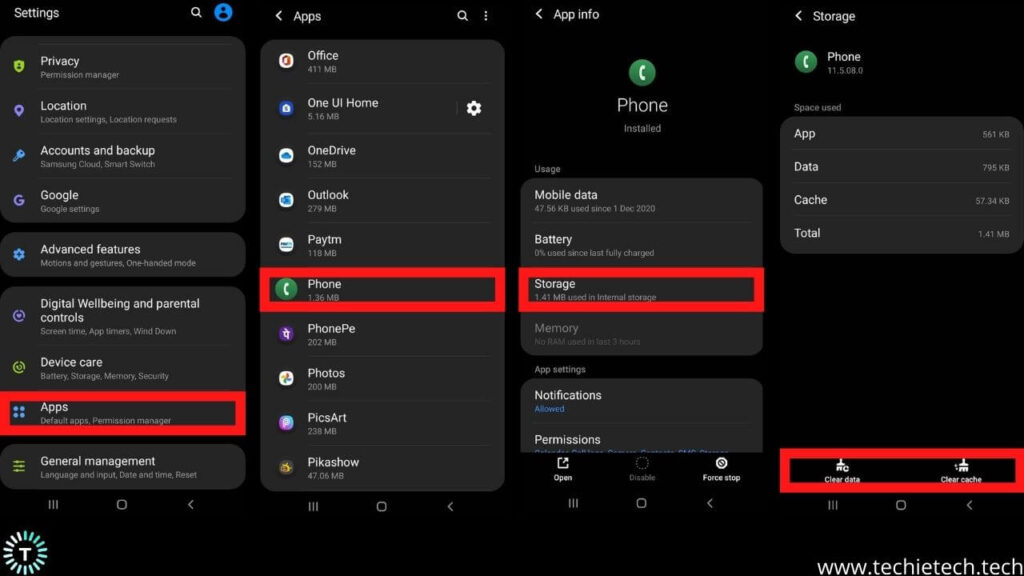
Otra solución para solucionar este molesto problema es borrar el caché y los datos de la aplicación del teléfono. En palabras simples, el caché son los archivos temporales de una aplicación almacenada en su dispositivo. Recuerde, es una solución temporal porque se acumulan nuevamente a medida que continúa usando una aplicación. Por lo tanto, debe hacerse con más frecuencia. Tenga en cuenta que el almacenamiento en caché es lo que hace que los tiempos de apertura de la aplicación y el rendimiento general sean más ágiles en su dispositivo. Por lo tanto, no es necesario hacerlo a diario. En los siguientes pasos, hemos mencionado cómo borrar el caché y los datos de la aplicación en un dispositivo Android.
Tenga en cuenta que esto también borrará las configuraciones que ha realizado, como la marcación rápida, las funcionalidades de grabación automática de llamadas en algunos teléfonos inteligentes Android.
- Ir AjustesToca Aplicaciones y notificaciones y elige Teléfono aplicación de la lista. Ahora, toca el almacenamiento. Luego, toca los botones que dicen “Borrar datos” y “Limpiar cache”
Ahora comprueba si estás enfrentando el problema nuevamente. Si esto no ayudó a reparar la aplicación de marcación en Android, le sugerimos seguir adelante con los métodos que se enumeran a continuación.
5. Borrar RAM
Si el método anterior no ayudó, puede intentar borrar la memoria RAM de su dispositivo Android para solucionar el problema de bloqueo de la aplicación del teléfono. Puede que no te des cuenta, pero borrar la memoria RAM de tu teléfono Android soluciona muchos problemas, incluido uno en el que la aplicación del marcador del teléfono no se abre en absoluto.
Aquí se explica cómo borrar la memoria RAM en Android:
- Dirigirse a AjustesDesplácese hacia abajo y toque en el Acerca del teléfonoToque el número de compilación al menos 5-6 veces continuamente, y su teléfono entrará en el Modo desarrollador.Ahora, vuelve a la Menú de configuración y elige Opciones de desarrollador En la siguiente pantalla, busque Servicios en usoAhora, elija entre los servicios que usan mucha RAM y toque Detener botón para limpiarlo
Debe repetir este método para borrar los servicios de Android usando mucha RAM en su dispositivo. También puede usar una aplicación de terceros para hacer este trabajo por usted. Es más rápido y menos quisquilloso.
6. Verifique la tarjeta SD (si la tiene en su teléfono)
Si los métodos mencionados anteriormente no lo ayudaron a reparar la aplicación de la persona que llama, asegúrese de verificar si la tarjeta SD en su teléfono está dañada. Sí, la tarjeta dañada puede ser la posible razón por la cual la aplicación de su teléfono no funciona en Android. Es porque algunas aplicaciones en su teléfono escriben en la tarjeta defectuosa y se comportan de manera extraña a veces.
Entonces, para solucionar este problema, es posible que deba quitar la tarjeta SD e iniciar la aplicación del teléfono nuevamente y ver si funciona. Si no funcionó, debe formatear la tarjeta SD después de realizar una copia de seguridad e intentarlo de nuevo.
7. Verifique los permisos de la aplicación
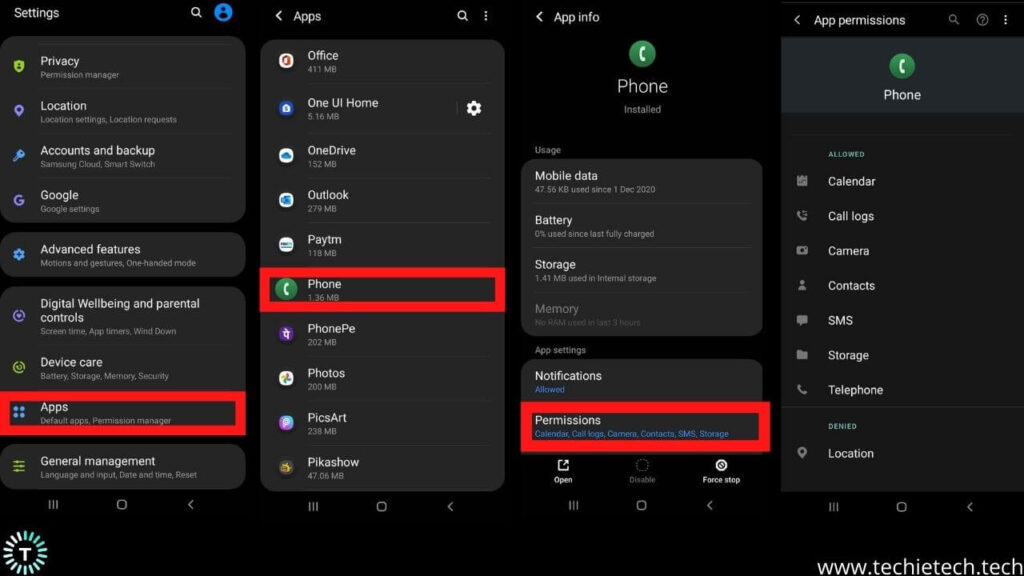
Los permisos de la aplicación son otro aspecto importante que ayuda a ejecutar cualquier aplicación de Android de la mejor manera. Sin embargo, las cosas pueden complicarse cuando no permite esos permisos. Es posible que no lo entienda, pero puede ser una de las razones por las que ve la ventana emergente que dice lamentablemente “La aplicación ha dejado de funcionar en su teléfono Android”. Por lo tanto, para solucionar esto, debe verificar todos los permisos permitidos/no permitidos por usted desde la configuración de la aplicación de su teléfono.
Así es como arreglas la aplicación del teléfono que sigue fallando en Android:
- Ir AjustesToque en aplicacionesEncontrar Teléfono y toque en él En la siguiente pantalla, toque en permisosVerá algunos permisos obligatorios como Contactos, teléfono, registros de llamadas y más; asegúrese de haber permitido todos los permisos mencionados allí. Para eso, necesitas toque los permisos enumerados y toque los botones de radio que dicen “Permitir”.
Ahora, cierre la aplicación desde el menú reciente e intente iniciarla nuevamente. Esperamos que esto pueda solucionar el problema de bloqueo de la aplicación del teléfono.
8. Restablece todas las configuraciones de tu teléfono
Recuerde, probar este método restaurará todas las configuraciones de su teléfono como estaba en el momento en que lo compró. Tenga en cuenta que esto no borrará ninguno de los datos presentes en su teléfono, como fotos, videos, etc. Sin embargo, es una de las formas más efectivas de corregir cualquier error o falla que podría ser la causa subyacente de por qué la aplicación del teléfono sigue fallando. su teléfono inteligente Samsung o OnePlus. En los siguientes pasos, aprenderá cómo restablecer todas las configuraciones en un dispositivo Android.
- Dirigirse a AjustesDesplácese y toque en Administración GeneralAhora, toca ReiniciarEn la siguiente pantalla, toque en el Restablecer todos los ajustes opciónAhora, toque en el Reiniciar ajustes botón Aparecerá un mensaje pidiéndole que ingrese una contraseña/PINLuego, confirme la opción de reinicio tocando el botón Reiniciar botón
Una vez que haya terminado, verifique si puede usar la aplicación de teléfono en su dispositivo Android. Si no ayuda en absoluto, continúe con el siguiente método.
9. Desinstalar la actualización del Sistema Android WebView
Recientemente, Google confirmó problemas con WebView que están provocando el bloqueo de muchas aplicaciones de Android. Si este es el problema real detrás del problema de bloqueo de la aplicación del teléfono, le recomendamos que desinstale las actualizaciones de Android System WebView. Recuerde, no puede desinstalarlo por completo porque es una aplicación del sistema. Para desinstalar la actualización, debe ir a Google Play Store y buscar “Android System WebView”; y simplemente toque la opción de desinstalación.
Ahora, verifique si puede usar la aplicación de marcación telefónica o no. En caso de que esto ayude, el WebView del sistema Android fue el verdadero culpable.
Nota: La desinstalación manual de actualizaciones de WebView puede provocar la pérdida de datos de algunas aplicaciones.
10. Reinicie su dispositivo desde el modo de recuperación
Reiniciar su dispositivo desde el modo de recuperación es otra opción factible para solucionar el problema de que la aplicación del teléfono no funciona en cualquier dispositivo Android. Para una mejor comprensión, puede denominarlo reinicio completo. Por lo general, soluciona todos los problemas menores y fallas que interrumpen el funcionamiento normal de su teléfono. Asegúrese de ser cauteloso mientras lo hace, ya que un paso incorrecto o en falso puede ser problemático para su teléfono.
Aquí se explica cómo iniciar Android en modo de recuperación:
- APAGUE su dispositivo Android Cuando esté completamente APAGADO, presione el botón Subir volumen y el botón de encendido durante unos segundos al mismo tiempo. Felicidades, ahora ingresó al modo de recuperación. tecla para confirmar la misma.
Con eso, ha reiniciado con éxito su dispositivo desde el modo de recuperación. Ahora, verifique si el problema de la aplicación del teléfono está solucionado o no.
11. Buscar actualizaciones de software
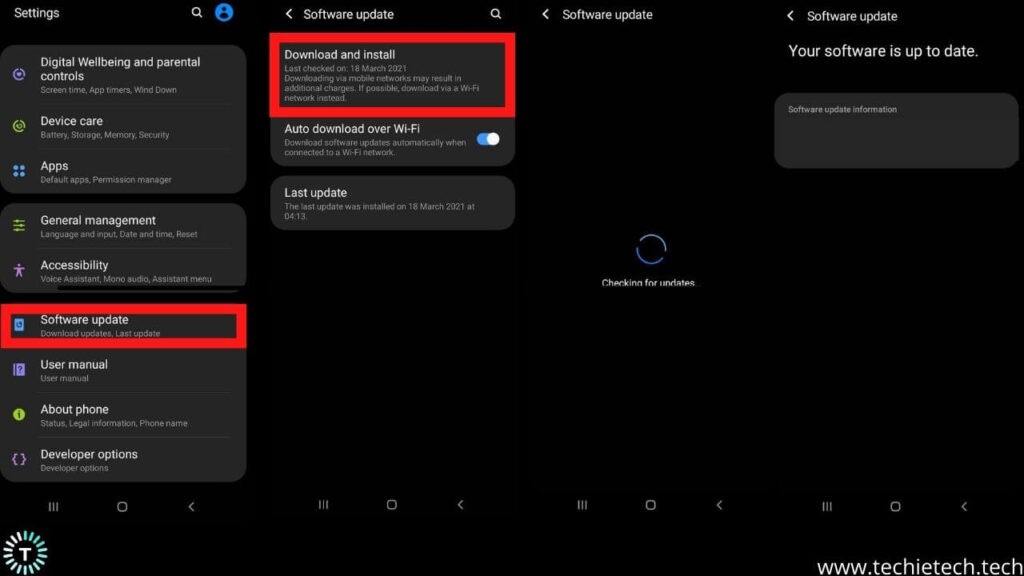
Si los métodos anteriores no ayudaron, debe intentar actualizar su sistema para solucionar el problema de que la aplicación del teléfono no funciona. Cada vez que se implementa una nueva actualización, los dispositivos tienden a notificarnos lo mismo. Pero, a veces nos olvidamos o ignoramos dichas notificaciones. Confía en mí, actualizar un dispositivo trae numerosos beneficios para una experiencia de usuario impecable. Nunca se sabe, puede ser el remedio para uno de los problemas de bloqueo de aplicaciones en Android.
Aquí se explica cómo actualizar el software en un dispositivo Android:
Según la marca y el modelo del teléfono, este proceso puede diferir de un dispositivo a otro. Pero, los más habituales se mencionan a continuación:
- Ir AjustesToque en el Actualización de softwareAhora, toca Descargar e instalarEn la siguiente pantalla, su dispositivo buscará automáticamente las últimas actualizaciones disponibles. Si aparece alguna actualización, simplemente toca el botón Descargar. Una vez terminado, toque el botón Instalar y tu estas listo.
12. Restablece de fábrica tu dispositivo Android
No es el método que desea, pero el restablecimiento de datos de fábrica es el último recurso para solucionar el problema de la aplicación del teléfono que falla. Antes de probar este método, asegúrese de copia de seguridad de todos sus datos ya que borrará todo de su dispositivo Android. Restablecer la configuración de fábrica de su dispositivo solucionará la mayoría de los problemas que ocurren día tras día causados por errores o fallas del sistema.
A continuación, le indicamos cómo restablecer de fábrica su teléfono Android:
- Ir AjustesToque en Administración GeneralLuego, toca ReiniciarEn la siguiente pantalla, toque en el Restablecer datos de fábricaAhora, toca el Botón de reinicioAparecerá un mensaje pidiéndole que ingrese una contraseña/PINLuego, confirme la opción de reinicio tocando Borra todo.
Una vez que haya terminado de restablecer su dispositivo, verifique todo si la aplicación del teléfono funciona bien. Esperamos que este paso solucione la mayoría de los problemas, incluida la aplicación de teléfono defectuosa en su dispositivo Android.
Por si acaso, el problema no se resuelve incluso después de reiniciar el dispositivo; le sugerimos que visite el centro de servicio de la respectiva marca de teléfono Android.
Eso es todo por ahora en nuestra guía de solución de problemas para arreglar el teléfono/la aplicación de llamadas que no funciona en los problemas de Android. Esperamos que uno de los métodos haya venido a su rescate. En caso de que tenga un problema con la aplicación de Instagram, asegúrese de consultar nuestra guía de solución de problemas para solucionar problemas de Instagram que no funciona, se carga o falla.

